
 |
|
|
Главная --> Промиздат --> Координатное пространство Шаг 4: Назначение веса и комбинирование наборов данных После применения к вашим наборам данных общей шкалы, в которой более высокие значения соответствуют более пригодным позициям, вы можете приступить к комбинированию наборов данных для поиска наилучших мест для новой школы. Если все наборы данных одинаково важны, вы можете скомбинировать их уже сейчас. Однако, вам сообщили, что важнее всего разместить школу вблизи зоны отдыха и в удалении от других школ. Вы присвоите наборам даннгх вес -процент их влияния. Чем выше вес, тем большее влияние окажет этот набор на модель пригодности. Вы назначите слоям следующие веса: (Каждый процент делится на 100 для нормализации значений.) Переклассификация расстояния до зон отдыхха: 0.5 (50%) Переклассификация расстояния до школ: 0.25 (25%) Переклассификация землепользования: 0.125 (12.5%) Переклассификация уклона: 0.125 (12.5%) 1. Щелкните на стрелке вниз в Spatial Analyst и выберите Калькулятор растра. I Spatial Analyst Расстояние Плотность... Интерполировать в растр ► Анализ поверхности ► Cтaтиcтикaпoячeйaи... Статистика по окрестности,. Зональная статистика... Переклассифицировать. Калькулятор растра... Конвертировать 2. Дважды щелкните на Переклассификация расстояния до recsites в списке слоев, чтобы добавить его в окно вхраже-ния. 3. Щелкните на значке Умножить . 4. Наберите 0.5 в окне вхражения. 5. Щелкните на значке Плюс . 6. Дважды щелкните на Переклассификация расстояния до schools. 7. Щелкните на значке Умножить . 8. Наберите 0.25. 9. Щелкните на значке Плюс . 10. Дважды щелкните на Переклассификация landuse. 11. Щелкните на значке Умножить . 12. Наберите 0.25. 13. Щелкните на значке Плюс . 14. Дважды щелкните на Переклассификация slope. 15. Щелкните на значке Умножить . 16. Наберите 0.125. 17.Нажмите Вычислить, чтобы выполнить присвоение весов и комбинирование наборов данных.  Набор данных выходного растра показывает, какие участки более пригодны для новой школы, в соответствии с критерием, который вы установили для модели пригодности. Более высокие значения соответствуют более пригодным участкам. Пригодные места находятся близко к зонам отдыха, далеко от существующих школ, на относительно пологих участках, с подходящим типом землепользования. Расстояния до школ и до зон отдыха, которым был присвоен более высокий вес, оказали наиболее сильное влияние на решение того, какие ячейки получат значение большей пригодности. 18. Щелкните правой кнопкой на новом созданном слое в таблице содержания и выберите Свойства. 19. Щелкните на закладке Символы. 20. Выберите Классификация в списке Показать. 21. Щелкните на стрелке вниз в окне Классы и выберите 10. 22. Прокрутите список до последних трех классов, выделите один, затем, нажимая и удерживая Shift, выделите остальные два. 23. Щелкните правой кнопкой на выделенных классах, выберите Свойства выбранных цветов, и нажмите на более яркий цвет. 24. Щелкните на стрелке вниз в окне Отображать значения Нет данных символом и выберите черный цвет. Участки, представляющие воду и болота, будут отображаться этим цветом. 25. Нажмите OK. 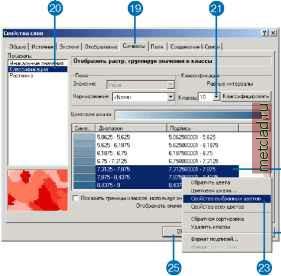 Вы увидели, что для размещения новой школы есть три возможных района. Они помечены на рисунке ниже. Область 1 Область 2 Область 3 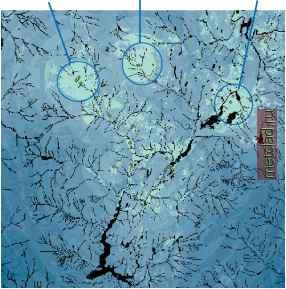 Теперь нужно изучить эти участки, чтобы выбрать оптимальный. Это нужно сделать на месте, изучив также имеющиеся данные по каждому участку. 26. Щелкните правой кнопкой на выходном слое в таблице содержания и выберите Сделать постоянным. 27. Перейдите в рабочую папку на локальном диске (c:\spatial). 28. Наберите Suitability и нажмите Сохранить. Созданный временный набор данных теперь будет сохранен на диске, как постоянный. Примечание: Копия набора данных пригодности есть в ArcGIS\ArcTutor\Spatial\Results\Ex2\Suitability. 29. Щелкните на выходном растре дважды (медленно). Переименуйте слой в Suitability (Пригодность). 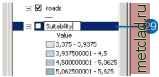 Вы решили, что наилучшее место находится где-то на области1, поскольку рядом есть три зоны отдхха, включая лыжную трассу. Кроме того, поскольку существующую дорогу к этому району использует множество транспортных средств, вы решили построить альтернативный подъезд к новой школе, чтобы разгрузить существующую дорогу. 30. Щелкните на слое Schools в таблице содержания, затем, нажимая и удерживая клавишу Ctrl, выделите все остальные слои, кроме Suitability (для перемещения по таблице содержания используйте стрелки). 31. Щелкните правой кнопкой на одном из выделенных слоев и выберите Удалить. Вы закончили Упражнение 2. Вы можете перейти к Упражнению 3, или остановиться и продолжить позднее. В любом случае сейчас сохраните вашу карту. Из меню Файл выберите Сохранить как. Перейдите в локальную рабочую папку (c:\spatial), укажите имя файла для документа карты (SpatialTutorial) и щелкните Сохранить.
|